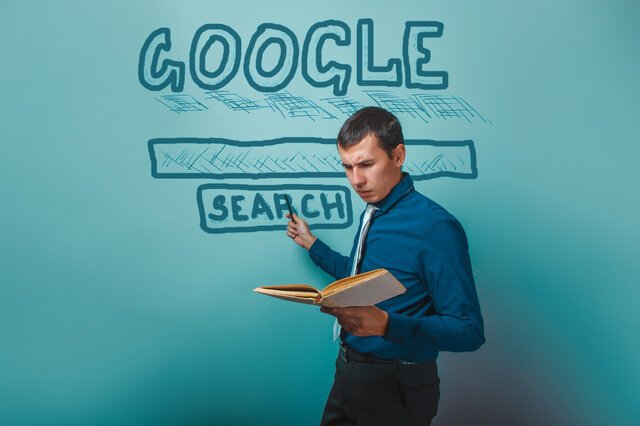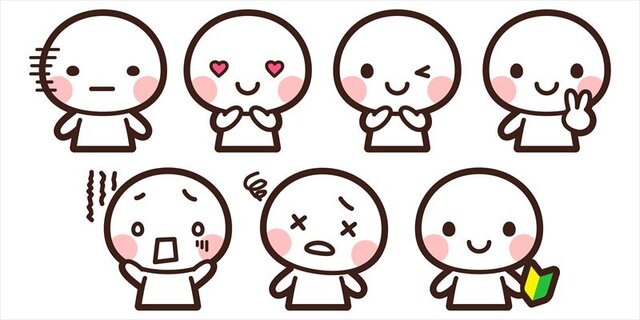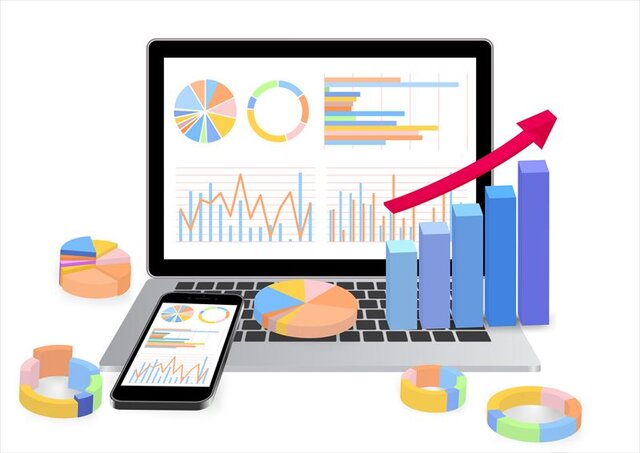
【初心者でも簡単にできる】スマホを使った株の買い方を解説
株を購入してみたいと思ったことはありませんか。
初心者にとっては、「株取引」と聞くとハードルが高いと感じるかもしれません。
しかし、現在は株取引をしたことがない方でも、スマホから簡単に株取引ができるようになっています。
今回は初心者でも簡単に、スマホから株を購入する方法について解説します。
株を購入してみたいと思ったことはありませんか。
初心者にとっては、「株取引」と聞くとハードルが高いと感じるかもしれません。
しかし、現在は株取引をしたことがない方でも、スマホから簡単に株取引ができるようになっています。
今回は初心者でも簡単に、スマホから株を購入する方法について解説します。
株を購入してみたいと思ったことはありませんか。初心者にとっては、「株取引」と聞くとハードルが高いと感じるかもしれません。
しかし、現在は株取引をしたことがない方でも、スマホから簡単に株取引ができるようになっています。
今回は初心者でも簡単に、スマホから株を購入する方法について解説します。
スマホで株を購入するときの準備
最初に、スマホから株式を購入するためには、以下3つの準備が必要になります。
| (1) | ネット証券で口座開設する |
| (2) | スマホから株取引をするための専用アプリをダウンロードする |
| (3) | 株を購入するための資金を証券口座に入金する |
準備を整えてから、株取引をやってみましょう。
スマホで株を購入するときの方法
次に、スマホから株取引を行うための手順を解説します。
手順①:証券会社にログイン(取引画面)
まずは、証券会社のトップページからログインします。ログイン画面で、IDとパスワードを入力してログインを選択しましょう。
証券会社によっては株取引専用のツールを用意しています。ツールがある場合は、そのツールにログインしてください。
手順②:購入したい銘柄を検索
次に、購入したい銘柄を検索します。検索欄は、だいたい画面の上にあることが多いです。そこに、購入したい株の会社名、もしくは4桁の銘柄コードを入れて検索します。
購入したい銘柄が見つからない場合は、気になるテーマや業種から銘柄を選ぶこともできます。
手順③:買いたい銘柄を選び注文画面へ
購入したい銘柄が決まったら、その銘柄を選択します。そして、画面の上のほうに「注文」、または「取引」ボタンがあるのでクリックしてください。
手順④:取引の種類を選択
注文画面を進めていくと、取引の種類を選ぶ箇所があります。取引の種類は現物取引と信用取引の2種類あり、さらにその中に買い注文と売り注文があります。
| 【現物取引】 | 証券会社に入金している金額の範囲内で、株の購入をすることができる |
| 【信用取引】 | 入金している金額や所持している株を担保にして、入金している以上の金額の株を購入することができる |
今回は「現物取引」の買い注文を選びましょう。信用取引は上級者向けのため、今回は説明を省きます。
手順⑤:数量・価格・執行条件・期間など注文内容を入力
株取引の注文をするときには、何株買うのか?いくらで買いたいのか?などを選択してください。証券会社によって差はありますが、これから紹介する6つの項目でカバーできます。
| 【数量】 | 現物取引の場合、数量の単位は1単元(100株単位)となります。1株だけ購入するということは、できませんので注意が必要です。 |
| 【数量】 | 現物取引の場合、数量の単位は1単元(100株単位)となります。
1株だけ購入するということは、できませんので注意が必要です。
|
|
| 【注文方法】 | 成行 | 価格を指定せず、素早く購入する方法 |
| 指値 | 価格を指定せず、素早く購入する方法 | |
| 【価格】 | 株価がいくらになったら買うのかを選択します。
注文方法を「成行」にした場合は、購入するときの価格は選べません。
|
|
| 【執行条件】 | 購入しようとしている株が、実際に注文されるための条件を選びます。
先ほど出てきた、指値も執行条件の内の一つです。
|
|
下記に、紹介する条件を選択することができます。
| ・ | 引け・大引け | 前場や後場の終了時に注文する条件 |
| ・ | 不成または大引不成 | 取引時間中は指値で発注する。前場や後場が終わる時間までに取引が成立しない場合、成行注文として注文を成立させる条件 |
このように、執行条件を決めておくことで、株の売買するタイミングを逃さないようにすることができます。
| 【預り区分】 | 預り区分は「一般」を選択します。
中には、選べない区分があるため注意しましょう。
|
区分の種類については、次の3つがあります。
・一般
・特定
・NISA
| 【期間】 | 注文の有効期間を決めることができます。
選んだ期間内に、指定した条件で注文ができなければ、その注文は失効となります。
|
失効になったとしても、お金がなくなるわけではありませんので、再度条件を設定して注文をしましょう。
手順⑥:注文内容の確認と発注
手順①~⑤までの入力内容を決めて「注文」ボタンを押すと確認画面が表示されます。確認画面で、入力した注文内容に間違いがないどうか確認します。
最後に、注文が確定します。
ほとんどの証券会社では確定時「パスワード」が求められますので用意しましょう。以上、①~⑥までの手順を踏むことで、スマホから株を購入することができます。
スマホから株を購入するためのやり方をマスターし実際に購入してみよう
今回は、スマホから株を買うための方法を解説していきました。株取引を初めてやる方にとっては、慣れていないうちは抵抗感を感じる方もいるでしょう。
まずは、少額で株取引に挑戦して、慣れてきたら金額を増やすといいかもしれません。この機会に、スマホから株取引に挑戦してみませんか。